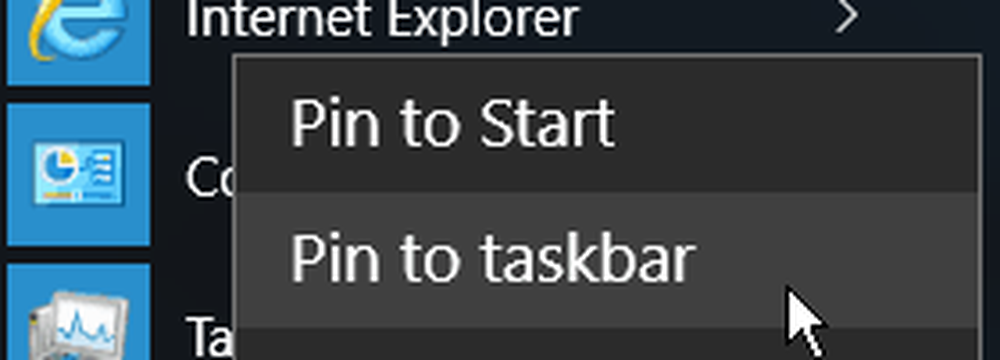Windows 10 Tipp Wetter in der Kalender-App anzeigen

Windows 10-Kalender-App als Wetter anzeigen lassen
Als Erstes müssen Sie sicherstellen, dass Sie über die neuesten Updates für die Apps verfügen. Wenn Sie Apps für die automatische Aktualisierung eingestellt haben, sollten Sie sich auf den Weg machen. Wenn Sie sicher gehen möchten, können Sie sie manuell aktualisieren. Starten Sie dazu den Store, indem Sie auf Ihr Profilsymbol klicken, Downloads und Updates und klicken Sie auf Auf Updates prüfen.

Damit das Wetter auftaucht, gehen Sie zu Einstellungen> Datenschutz> Standort. Blättern Sie dann nach unten zu Wählen Sie Apps aus, die Ihren Standort verwenden können Abschnitt im rechten Bereich und einschalten Mail und Kalender und MSN Wetter.

Das Wetter wird nicht sofort angezeigt und Sie müssen Ihren Computer neu starten, damit die Änderungen wirksam werden. Als ich dies eingerichtet habe, dauerte es einige Tage, bis die Wettersymbole angezeigt wurden. Die Wettersymbole geben Ihnen einen Überblick über die Prognose. Zum Beispiel sonnig, teilweise bewölkt, regnet oder schneit und die niedrigen und hohen Temperaturen des Tages.

Um detaillierte Informationen zu erhalten, klicken Sie auf das Symbol. MSN Weather wird in Ihrem Standardbrowser für weitere Details geöffnet.

Sie können auch festlegen, ob die Temperatur in Fahrenheit, Celsius oder der Standardeinstellung angezeigt werden soll Optionen> Wettereinstellungen und wählen Sie die gewünschte aus.

Wenn Sie den Outlook-Desktop-Client in Windows 10 oder einer früheren Version verwenden, können Sie ihn auch so einrichten.
Lesen Sie: Hinzufügen und Entfernen von Wetterstandorten im Outlook-Kalender.